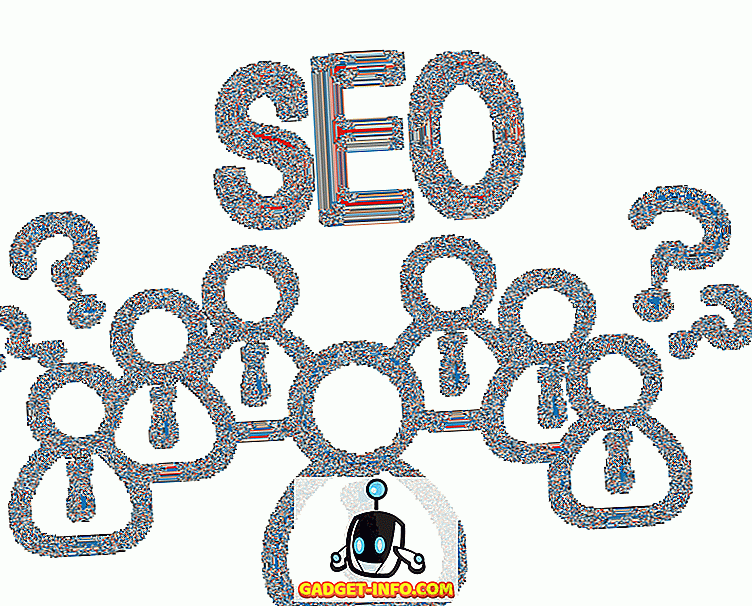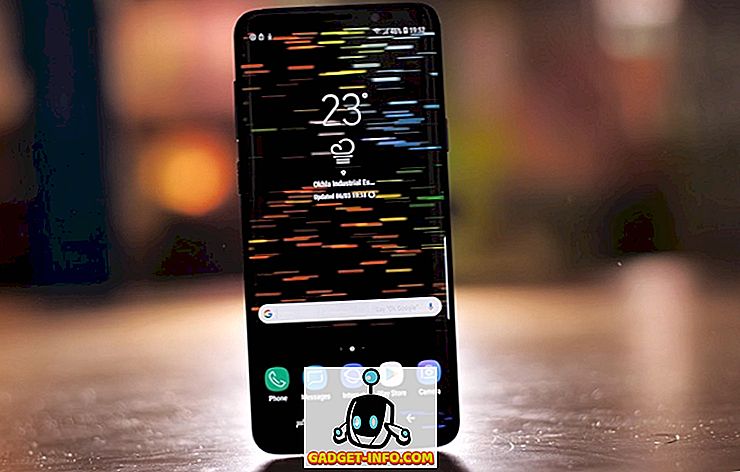Ei ole kiistämättä sitä, että Google Assistant on paras virtuaaliassistentti juuri nyt, olipa se sitten puhelimissa, älykkäissä kaiuttimissa, älykkäissä näytöissä, älykkäissä televisioissa tai muissa laitteissa. Rakastan Alexaa Amazon Echo Dotilta, mutta muut avustajat, kuten Siri, Bixby ja muut, eivät edes pysty käyttämään Google Assistantia. Itse asiassa se on niin voimakas ja monipuolinen, että useimmat meistä eivät edes käytä sitä täysipainoisesti. Vaikka useimmat meistä tuntevat tavanomaiset vinkit, kuten käännösten saamisen, pelien pelaamisen, lähellä olevien tietojen saamisen, ja paljon muuta, on paljon hyviä Google-avustajavihjeitä, jotka ovat erittäin hyödyllisiä, mutta joita useimmat käyttäjät eivät huomaa. Haluamme muuttaa tätä tässä artikkelissa, ja vaikka on mahdotonta kertoa teille kaikista Google-avustajaa koskevista vinkeistä, täällä on 15 suosikkiamme, joita sinun pitäisi ehdottomasti yrittää:
Huomaa: Olen käyttänyt komentoja "Ok Google" ja "Hei Google" tässä artikkelissa vaihdettavasti, koska molempia voidaan käyttää Google Assistantin kutsumiseen.
Paras Google-avustajahahmot, joita sinun pitäisi yrittää
1. Valitse suosikkisi Google Assistant Voice
Me kaikki tiedämme, että Google Assistantilla on naispuolinen ääni ja amerikkalainen aksentti. Kuitenkin, jos et pidä siitä, voit muuttaa sen ääntä, sillä nyt Google Assistant tukee useita ääniä, joihin kuuluu sekä miesten että naisten ääniä eri aksentteilla. Vaikka sinulla ei olisikaan mitään ongelmaa oletusäänen kanssa, ehdotan, että tarkistat muut äänet, koska on melko hyvä ääni. Voit vaihtaa Google Assistantin äänen käynnistämällä sen ja valitsemalla sitten Asetukset -> Asetukset -> Assistant Voice ja valitsemalla sen, josta löydät parhaan .

2. Hanki päivän yhteenveto
Yksi ensimmäisistä asioista, jotka teen ennen kuin jätän kotiin töihin, on saada päivittäinen tiedotus Google-avustajalta. Sen lisäksi, että se antaa minulle hyödyllistä tietoa, kuten sää ja liikenne, se antaa minulle myös tyhjäksi kaikki tehtävät, joita minulla on levylläni. Tämä antaa minulle mahdollisuuden aloittaa päiväni hyvän käsityksen siitä, miten se tulee, ja voin suunnitella parhaan tavan käsitellä sitä. Parasta on, että sinun ei tarvitse asettaa sitä. Sinun tarvitsee vain sanoa "Hei Google, aamu" ja se välittää sinulle tarvittavat tiedot . Huomaa, että sinun on synkronoitava tapahtumat Google-kalenterin kanssa, jos haluat käyttää tapahtumia Google Assistantin kautta.

3. Tunnista kappaleet
Yksi eniten käyttämäni Google Assistant -ominaisuus on sen kyky tunnistaa kappaleita. Rakastan kuunnella kappaleita ja aina kun pidän kappaleesta, jota pidän, mutta en tunnista, sanon vain: "Ok Google, tunnista tämä laulu" ja vain muutamassa sekunnissa se tunnistaa minulle laulun. Parasta on, että koska jokainen komento on tallennettu kronologisesti, voin vain palata katsomaan kappaleita päivän lopussa ja syöttää ne soittolistaan.

4. Luo ja käytä ostoslistoja
Google Assistantin avulla on myös helppo muistaa ostos- ja päivittäistavarat. Aina kun haluat lisätä kohteen tai jopa useita kohteita ostoslistaan, pyydä avustajaa tekemään se puolestasi. Yritä esimerkiksi sanoa: ”Ok Google, lisää munia, maitoa ja leipää ostoslistalleni ja se tekee sen puolestasi.

Aina kun haluat käyttää ostoslistasi, sano vain: "Hei Google, näytä ostoslistani" ja se tekee saman. Tämä yksinkertainen komento on tehnyt elämästäni niin paljon helpompaa kuin en voi selittää sitä sinulle. Kokeile ja vedän, että et koskaan unohda toista ostoskohtaa elämässäsi.
5. Avaa Puhelin, Käynnistä sovellukset ja Hallitse pikavalintanäppäimiä
Google Assistant voi myös auttaa sinua avaamaan puhelimesi helposti ja käynnistämään sovelluksia. Voit määrittää puhelimen lukituksen äänellä avaamalla Asetukset-sovellukset ja etsimällä Smart Lock -toiminnon. Ota tässä kohdassa Voice Match tai Trusted Voice käyttöön "Unlock with Voice Match" vaihtoehto . Ensi kerralla voit vain sanoa maagisen sanan (Ok Google tai Hei Google), ja puhelin avautuu heti. Huomaa, että vaikka tämä ominaisuus on kätevä, se ei ole yhtä turvallinen kuin salasana tai biometrinen todennus.

Älypuhelimen lukituksen avaamisen lisäksi Google Assistant antaa käyttäjille mahdollisuuden käynnistää sovelluksia ja muuttaa niiden pikavalintaa. Voit sanoa: "Hei Google, käynnistä Netflix" ja se käynnistää sovelluksen sinulle. Itse asiassa, jos yhdistät Netflix-tilisi Google-avustajaan, voit suoraan pyytää sitä toistamaan Netflix-ohjelmia. Voit myös säätää pikavalintasi vaihtamalla sanomalla "Hei Google, sammuta WiFi" ja se tekee sen puolestasi.
6. Kuuntele suosikkipodcasteja
Yksi uusimmista lisäyksistä Google Assistantiin on sen kyky toistaa podcasteja. Vaikka Google on julkaissut itsenäisen podcast-sovelluksen, en koskaan käytä sitä, koska en enimmäkseen käytän ääntäni kuuntelemaan suosikkia podcasteja. Voin vain sanoa: "Hei Google, pelaa Hardcore History podcastia" ja se tekee sen. Hyvä asia on, että avustaja muistaa viimeisimmän pelasi sijaintisi ja jatka tarkasta paikasta, jossa jätit.

Voin myös ohittaa eteenpäin tai taaksepäin vain käyttämällä ääntäni. Sano vain: "Hei Google, ohita 30 sekuntia" ja se tekee sen. Muuten, voit käyttää samaa komentoa kuunnellessasi kappaleita palataksesi eteenpäin.
7. Hanki valuutta- ja yksikkömuunnokset
Google Assistant on myös erittäin hyödyllinen, kun haluat suorittaa minkä tahansa tyyppisiä valuuttoja tai yksikkömuunnoksia. Voin vain sanoa: "Hei Google, muuntaa 56 dollaria INR: ksi" ja se tekee sen minulle. Huomaa, että kun sanot dollareita, se käyttää valuuttana automaattisesti Yhdysvaltain dollareita. Jos haluat muuntaa muita dollarin valuuttoja, kuten Kanadan tai Australian dollareita, sinun täytyy mainita se komennossasi.

Google Assistant on myös asiantuntija yksikkömuunnosten tekemisessä. Haluatko muuntaa Celsiuksen Fahrenheitiksi tai kiloiksi kilogrammoiksi, voit tehdä sen Google Assistantin avulla. Sinun tarvitsee vain käyttää muuntaa komentoa. Voin esimerkiksi sanoa: ”Hei Google, muuntaa 5 kiloa kilogrammoiksi” ja hanki haluttu tulos.
8. Käytä asiantuntevasti Google Lensiä
Google Assistantissa on sisäänrakennettu tuki Google Lensille. Google Lens istuu aivan Google Assistant -sivun alareunassa ja voit tehdä muutamia viileitä asioita. Voit kopioida tekstiä Google-linssin avulla, etsiä samankaltaisia tuotteita verkossa, tunnistaa erilaisia kasveja ja eläimiä, löytää kirjoja ja mediaa, skannata koodeja ja paljon muuta. Suosikkini Google Assistantin kanssa on poistaa ja kopioida tekstiä. Se on todella kätevä, kun minun on avattava puhelimessani URL, jonka joku näyttää minulle omalla laitteellaan. Käynnistän Google-linssin, tuo linkki keskelle, napauta sitä ja kopioidaan. Voin sitten vain napauttaa linkkiä avataksesi sen selaimessani. Se on todella kätevä.

9. Käytä sijaintiin perustuvia muistutuksia
Jos olet joku, joka unohtaa aina tehtävät, sinun tulisi käyttää sijaintikohtaisia muistutuksia, kun ne tulevat todella käteviksi. Käytän sijaintiin perustuvia muistutuksia melko paljon kaikkeen, mitä minun tarvitsee tehdä heti, kun saavutan jonnekin. Esimerkiksi sanon: "Hei Google, muistuta minua käynnistämään moottori, kun pääsen kotiin" . Nyt, kun pääsen kotiin, avustaja muistuttaa, mitä tehdä. Tämä on erittäin mahtava kärki ja se on kätevä.
10. Pysy urheilun alkuun
Google Assistant on myös hyvä seurata live-tuloksia tai suosikkijoukkueesi sijoituksia käynnissä olevassa turnauksessa. Voit esittää kysymyksiä, kuten
- "Hei Google, anna minulle EPL-sijoitukset."
- "Hei Google, kuinka monta maalia Manchester City teki viimeisessä ottelussa?"
- "Hei Google, milloin Everton pelaa seuraavaksi?"
- "Hei Google, joka pelaa tänään EPL: ssä"

Voit tietysti vaihtaa liigan ja tiimin nimen tietääksesi suosikkialueen urheilulajeista ja joukkueista.
11. Ohjaa Chromecastia, Android TV: tä ja Smart Home -laitteita
Google Assistant voi myös auttaa sinua hallitsemaan Chromecastia, Android-televisiota tai älykkäitä kodin laitteita vain äänelläsi. Jotkin komennot, joita voit käyttää, ovat
- "Hei Google, sammuta kuistivalo."
- "Hei Google, pelaa Suit Netflixissä."
- "Hei Google, PlayGadget-Info.com YouTube."
Olen äskettäin ostanut Google Home mini -palvelun ja käyttänyt sitä TV: n ohjaamiseen, videoiden katseluun televisiossani ja älykkäiden kytkimien ohjaamisen kotini ympärillä on ollut autuus.
12. Määritä rutiinit tehtävien automatisoimiseksi
Rutiinit ovat täydellinen tapa automatisoida tehtävät Google Assistantin avulla. Esimerkiksi, kun pääsen kotiin toimistosta, teen pari asiaa. Ensinnäkin otan WiFi-toiminnon käyttöön puhelimessani ja sammutan mobiilidatan. Sitten käynnistän makuuhuoneen valot ja kytke moottori päälle. Lopuksi otan geeserin käyttöön niin, että voin ottaa mukavan lämpimän kylvyn. Nyt voin tehdä kaikki nämä asiat manuaalisesti tai voin käyttää Google Assistantin rutiinitoimintoa automatisoimalla kaikki nämä tehtävät minulle. Niinpä rutiinit sallivat periaatteessa toimia yhdellä komennolla .

Aloita avaamalla Asetukset-sivu Google Assistantissa ja selaamalla rutiinit alaspäin. Kun napautat sitä, näet, että on olemassa muutamia valmiiksi luotuja rutiineja, joita voit muokata. Esimerkiksi olen määrittänyt kaikki edellä mainitut toimet "olen kotiin" -rutiiniin. Samoin voit muokata rutiineja vastaamaan omia toimiasi . Voit jopa luoda mukautettuja rutiineja lyömällä plus-painiketta, jos haluat. Kun teet sen tavaksi, käytät rutiinit säästää aikaa.
13. Käytä useita kieliä puhuaksesi Google-avustajaan
Yksi uusimmista lisäyksistä Google Assistantiin on sen kyky ymmärtää useita kieliä samanaikaisesti . Tämä ominaisuus on erittäin hyödyllinen kaksikielisille perheille, koska he voivat käyttää molempia kieliä esittämään kysymyksiä. Jotta tämä ominaisuus toimisi, sinun on tietenkin oltava kielen luettelossa. Tällä hetkellä tuettu kieli sisältää saksan, ranskan, italian, espanjan ja paljon muuta.

Voit ottaa tämän ominaisuuden käyttöön avaamalla Google-avustajan asetukset ja napauttamalla sitten Asetukset. Täällä napauta ”Assistantkielet” ja lisää sitten haluamasi toinen kieli. Huomaa, että voit valita vain kaksi kieltä kerrallaan.
14. Hanki hyviä uutisia Google-avustajalta
Jos olet kyllästynyt kuulemaan huonoja uutisia kaikista uutislähteistä ja haluatte helpottaa elämääsi, Google Assistantilla on juuri oikea asia sinulle. Vain muutama kuukausi sitten Google julkaisi uuden ominaisuuden Assistantille, jonka avulla käyttäjät voivat tiivistää kohentavia uutisia ympäri maailmaa. Googlen mukaan tarinat keskittyvät ihmisiin, jotka ratkaisevat ongelmia heidän yhteisölleen ja koko maailmalle. Jos haluat kuunnella näitä tarinoita, sano vain: "Hei Google, kerro minulle jotain hyvää" ja se kertoo maailman parhaista asioista. Huomaa, että tämä ominaisuus on lukittu alueelle, eikä sitä ole vielä saatavilla Intian kaltaisissa maissa.
15. Käytä Explore-välilehden käyttöä
Jos käytät näitä Google Assistantin vinkkejä ja vinkkejä ja haluat löytää lisää vinkkejä itse, käy Explore-välilehdellä. Tutki-välilehteä voidaan käyttää napauttamalla Assistant-sivun oikeassa yläkulmassa olevaa kuvaketta . Täältä löydät luettelon suosituista ja uusista komentoista, joita voit käyttää Google Assistantin ominaisuuksien nauttimiseen. Useimmat täällä mainitsemani vinkit ja temput ovat löytäneet minut Explore-välilehdellä. Se on varsin hyödyllistä, ja sinun pitäisi tehdä tavaksi käydä se joka kerta.

KATSO MYÖS: 14 Cool Google Mapsin vihjeitä, jotka sinun pitäisi tietää
Hyödynnä Google-avustajasi näillä viileillä tempuilla
Käytin suurinta osaa näistä vihjeistä päivittäin. Olen erityisen kiinnostunut kappaleen tunnistusominaisuudesta rutiinitoiminnon kanssa. Tarkista luettelo ja ilmoita meille suosikkisi Google-avustajan vinkit ja vihjeet luettelosta. Jos olet itse löytänyt uusia vinkkejä, jaa ne kirjoittamalla alla oleviin kommenttien osioon.